I 6 principali vantaggi dell'utilizzo dei campi a discesa
- Riducete la quantità di spazio occupato dal vostro modulo
- Formattare le risposte in modo specifico
- Raccogliere informazioni dai rispondenti
- Impedire risposte errate o non pertinenti
- Risparmiare tempo agli utenti
- Rendere più professionale l’aspetto dei vostri moduli
Come la maggior parte delle cose in Google Forms, l’aggiunta di campi a discesa è facile. In questo post, imparerete i passaggi per aggiungere un elenco a discesa di opzioni di risposta a una domanda, oltre a diversi motivi per cui vorreste aggiungere questo tipo di domande ai vostri moduli, a cui forse non avete mai pensato.
Come aggiungere un elenco di opzioni a discesa
È probabile che abbiate già un modulo a cui volete aggiungere un elenco a discesa. In caso contrario, andate su Google Forms e fate clic sul grande segno più per crearne uno nuovo da zero.

Nel modulo, fare clic sulla domanda a cui si desidera aggiungere un elenco a discesa o aggiungere una nuova domanda facendo clic sul segno più nel menu fluttuante a destra. Fare clic sulla casella nell’angolo superiore destro del campo della domanda.

Selezionare quindi Discesa.

Ora è possibile aggiungere elementi all’elenco a discesa facendo clic su Aggiungi opzione. Per modificare il testo dell’opzione, basta fare clic su di essa.

Se si desidera riordinare le opzioni, passare il mouse sui sei punti a sinistra di ogni numero di opzione e trascinare e rilasciare per riordinarle.
Un modo più semplice per trascina e rilascia gli elementi del modulo
Aggiungere domande e selezionare l’opzione a discesa funziona, ma non sarebbe bello se si potesse scegliere visivamente qualsiasi tipo di domanda da un elenco completo e inserirla nel modulo senza ulteriori passaggi?
È possibile farlo con il costruttore di moduli online Jotform.
Forse non ne vedete ancora il vantaggio principale, ma se vi trovate a usare spesso Google Forms, prima o poi vi scontrerete con un muro. Questo perché Google Forms non ha molte funzioni aggiuntive.
Jotform, invece, offre un ampio elenco di tipi di domande e centinaia di widget che potete trascinare e rilasciare per personalizzare i vostri moduli e ottenere i dati di cui avete bisogno. Jotform crescerà con voi e avrete accesso a tutte le nostre funzionalità con il piano Starter gratuito. Provatelo.
Nel frattempo, vediamo alcuni vantaggi dei moduli a discesa.
Suggerimento professionale
Create gratuitamente moduli a discesa personalizzati con Jotform, la migliore alternativa a Google Form!
I 6 principali vantaggi dell’utilizzo dei campi a discesa
Potete utilizzare i campi a discesa per raggiungere obiettivi specifici nei vostri moduli o sondaggi. Ecco i principali vantaggi dell’utilizzo di questo formato di domanda.
- Riducete lo spazio occupato dal modulo. Ad esempio, se chiedete il paese di residenza di una persona, potete includere un menu a tendina con tutti i paesi possibili. Questo eviterà ai rispondenti di dover scorrere oltre 200 opzioni solo per arrivare alla domanda successiva.
- Formattare le risposte in modo specifico. Se volete visualizzare le risposte a una domanda in un certo modo, potete usare un menu a discesa per assicurarvi che le opzioni di risposta siano coerenti. Se lasciate che le persone scrivano le proprie risposte, potreste avere risposte con errori di battitura. Con tutte le risposte nello stesso formato, sarà anche più facile ordinarle e organizzarle.
- Raccogliete informazioni dai rispondenti che non sono sicuri di cosa scegliere. Se aggiungete un’opzione “altro” al vostro menu a tendina, i rispondenti che non sono sicuri di quale sia l’opzione più adatta a loro possono scegliere “altro” e inserire la propria risposta.
- Impedire risposte errate o non pertinenti. Se includete un elenco di risposte valide nel vostro menu a tendina, i rispondenti non potranno inserire una risposta non valida. Questo è utile se si chiede qualcosa come lo stato dell’intervistato, dove c’è un elenco definito di opzioni.
- Risparmiare tempo agli utenti. Ogni volta che si può evitare di far compilare qualcosa manualmente, si risparmia tempo agli utenti.
- Dare ai vostri moduli un aspetto più professionale. I dropdown possono migliorare la struttura delle domande, facendo apparire i moduli o i sondaggi più organizzati e facili da leggere.
Si veda anche la guida dettagliata di Jotform su: Moduli di Google
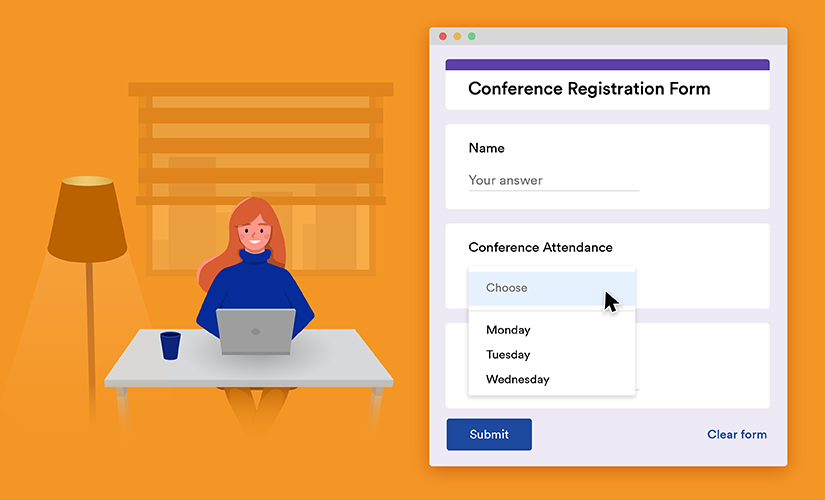





























Invia un Commento: